こんにちは、デザイナーのMHです。
前回からLive2Dというソフトの学習を始めています!
ひとまず簡単なモデリングを行うプロセスは
- メッシュを入れる(この記事)
- 表情パーツに動きをつける
- 体のパーツに動きをつける
の3つの記事に分けて記載していきます。今回は2.表情パーツに動きをつけるです!
それでは始めて行きましょう!前回の記事がまだの方は以下からご覧ください。
1、Live2Dでメッシュを入れたパーツに動きをつける
前回メッシュを入れたパーツたちを、それぞれ任意の動きになるように編集していきます。動きによってパーツは変形すると思いますが、変形前と後の形をパラメーター上に登録することで、パーツに一連の動きを登録するイメージです。
- 編集したいパーツのレイヤーを「パーツレイヤー」から選択
- 変形前後の形を登録するためパラメータを「右目」に設置(2点/3点パラメーターがある)
- パラメーターを前後の位置に引っ張って動かす
- ツールを使ってパーツを変形させる

目の場合はまずパーツのレイヤーの重ね順を上から
- 上まぶた
- 下まぶた
- 瞳部分
- 白目部分
としています。
目を閉じるときは両まぶたを変形させて合わせることで、瞳と白目を覆い隠してそのように見せます。実際の目と同じですね。
また、まぶたの範囲では白目部分を覆い隠しきれなかったため、上下まぶたの変形と同時に白目を平らに潰れるようにします。
動きをつけたものがこちら。
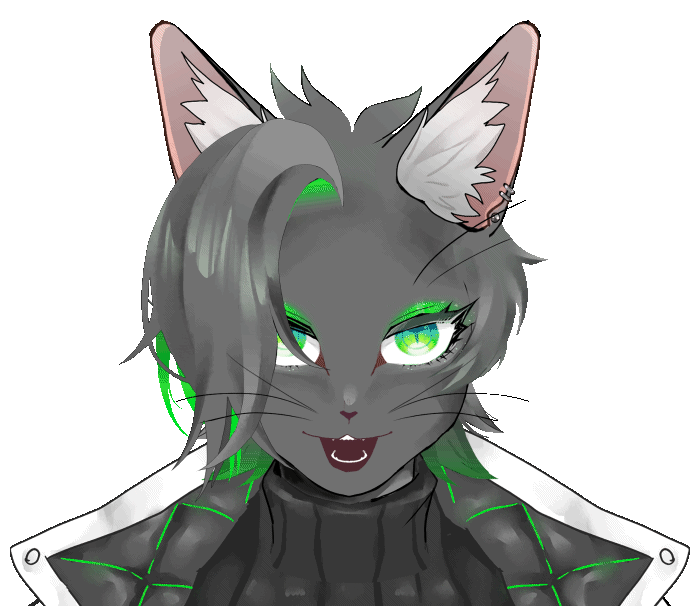
わかりにくいですが、目を閉じたときに目の外側に潰した白目がはみ出てしまいました。下まぶたで覆い隠せなかったのですが、これを隠すために下まぶたを無理に引き伸ばすのはちょっとどうかな…?というところ。
そこで、白目を閉じていく瞼の曲線に沿った形に潰れるようにしました。
すると…
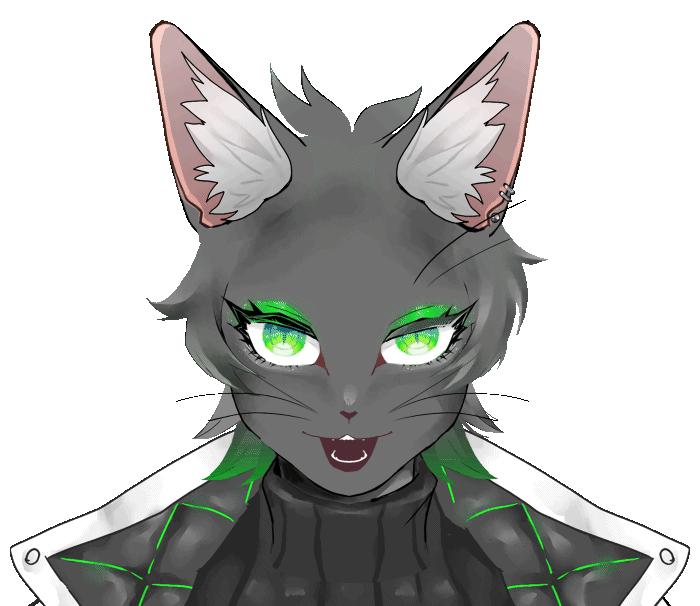
ご覧の通り、綺麗に目が閉じる動きを作ることができました。
次の目標を決めるなら、目が閉じたときの上まつげは下向きになるようにしたいというところでしょうか。そのためにはまつ毛もレイヤーを分けておく必要がありそうです。次の課題にすることにします。
この要領で全てのパーツに動きを入れます。メッシュ同様、動かした時の形をイメージしながら変形させましょう。難しいときは鏡を見ながらやってみるといいかもですね。
こちらも根気のいる作業ですが、コツコツ続けていきましょう!
2、任意のパーツはクリッピングを行う
クリッピングが必要なパーツはクリッピングを行います。
クリッピングとは、指定したパーツAの範囲から、指定したパーツBがはみ出ないような処理のことです。
顔パーツでいうと目や口に使えます。
目であれば、瞳が白目からはみ出ないように。口であれば、歯や舌が口からはみ出ないように…などなど。
作成したモデルを、カメラで人の動きをトラッキングして連動するVtuberのモデルのような使い方をするのなら、この処理は必須です。
やり方はとても簡単です。パーツを選択すると「インスペクタ」タブ内に各パーツの「ID」が表示されます。範囲指定にあたるパーツのIDを、それに乗せたいパーツの「インスペクタ」タブ→「クリッピング」にペーストすれば完了です。
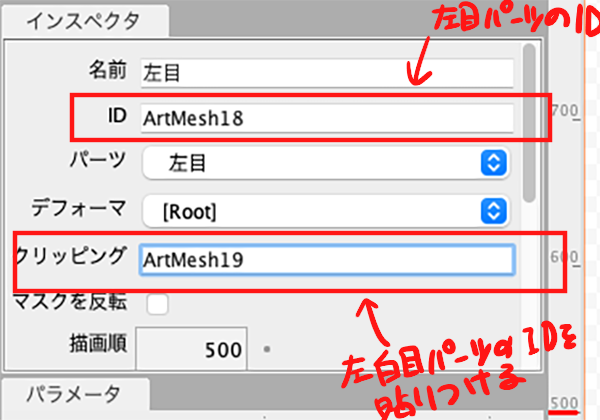
今回はここまでです。次回から、耳や頭など、関節などで稼働する大きなパーツに動きを与えていきます。
次回もよろしくお付き合いください!
>>Live2dでのモデリング受注を開始しました!まずは相談だけでもお気軽にどうぞ!
↓こちらをクリック!↓

